Сведения безопасности учетной записи Майкрософт: вопросы и ответы
Зачем добавлять сведения для защиты учетной записи?
В целях безопасности личных данных мы просим всех владельцев учетных записей Майкрософт проверять правильность и актуальность сведений для защиты. Если сведения для защиты (например, запасной электронный адрес или номер телефона) актуальны, в случае возникновения проблемы мы можем использовать их для подтверждения личности. Эти сведения помогут вам восстановить свою учетную запись Майкрософт, если, например, кто-то попытается ее взломать или вы забудете пароль.
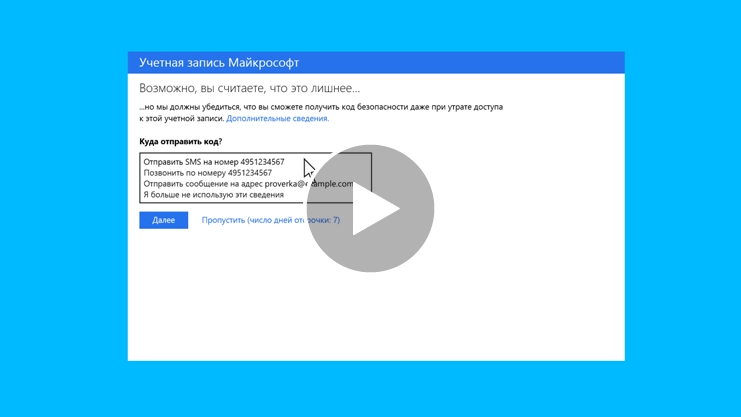
 .)
.) 
Важно
-
При получении сообщения с просьбой обновить или проверить сведения для защиты это нужно сделать в течение семи дней. Подтверждение можно отложить на день, вы не получите повторный запрос в течение суток. Однако семь дней спустя ваша учетная запись Майкрософт будет заблокирована, и вы не сможете в нее войти, пока не подтвердите обновленные сведения для защиты.
Зачем подтверждать сведения безопасности?
Да. Это обязательное действие - таким образом мы повышаем защиту вашей учетной записи Майкрософт.
Как корпорация Майкрософт использует мои сведения для защиты учетной записи?
Данные безопасности используются только для защиты учетной записи. Например, когда кто-нибудь входит в учетную запись и изменяет ее, мы хотим быть уверены, что все изменения вносятся ее владельцем. Мы отправляем одноразовый защитный код на предоставленный вами номер телефона или электронный адрес. Вы подтверждаете свою личность, введя этот код.
Поэтому так важно, чтобы в качестве альтернативных контактных данных указывались реальный номер телефона и электронный адрес. Мы ни в коем случае не используем эти данные для рассылки нежелательной почты или в маркетинговых целях. Они используются только для подтверждения личности при возникновении проблемы.
Мне придется подтверждать сведения безопасности при каждом входе?
Нет. Когда вы получите и введете код подтверждения, мы убедимся, что ваши альтернативные контактные данные правильные, и вы сможете входить в свою учетную запись как обычно.
Снова подтверждать данные безопасности может понадобиться только иногда - например, если вы длительное время не заходили. Это значит лишь то, что мы хотим перепроверить, актуальны ли ваши данные. Так не будет происходить постоянно.
Как добавить данные безопасности к своей учетной записи?
Для этого сделайте так:
-
Войдите в свою учетную запись Майкрософт.
-
В разделе Пароль и сведения для защиты учетной записи нажмите ссылку Добавить сведения для защиты учетной записи.
Если будет запрошен защитный код, проверьте наличие кода, присланного службой технической поддержки учетных записей Майкрософт, по запасному электронному адресу или на телефоне.
Добавление номера телефона в учетную запись
Мы свяжемся с вами с помощью текстового сообщения или автоматического голосового сообщения. Вы можете иметь один или несколько телефонных номеров, связанных с вашей учетной записью.
-
В разделе Номер телефона на странице сведений для защиты учетной записи нажмите кнопку Добавить.
-
Выберите код своей страны.
-
Введите номер телефона.
-
Выберите способ проверки телефонного номера - автоматический голосовой звонок или текстовое сообщение, - а затем нажмите кнопку Далее.
-
Введите присланный на ваш телефон код подтверждения и нажмите кнопку Далее.
Добавленный вами номер телефона появится в сведениях для защиты вашей учетной записи.
Добавление к учетной записи запасного адреса электронной почты
Мы можем присылать защитные коды на запасной электронный адрес. Вы можете иметь один или несколько запасных адресов электронной почты, связанных с вашей учетной записью.
-
В разделе Запасной адрес электронной почты на странице сведений для защиты учетной записи нажмите кнопку Добавить.
-
Введите электронный адрес и нажмите кнопку Далее.
-
Введите присланный на этот адрес код подтверждения и нажмите кнопку Далее.
Добавленный вами электронный адрес появится в сведениях для защиты вашей учетной записи.
Код подтверждения - это то же самое, что и пароль?
Нет. Нет, это разные вещи. Не указывайте код подтверждения в поле для пароля.
Код подтверждения не приходит в текстовом сообщении. Что мне предпринять?
Если вам не удается получить код подтверждения в текстовом сообщении, попробуйте воспользоваться автоматическим телефонным звонком.
Для альтернативной электронной почты я использую учетную запись Hotmail, Live или Outlook.com account. Почему код подтверждения не работает?
Вы пытаетесь подтвердить одну учетную запись Майкрософт с помощью кода от другой. Но при входе во вторую учетную запись (чтобы получить отправленный на нее код) большинство браузеров автоматически выходят их первой (для которой, собственно, код и нужен).
Если вы используете браузер Internet Explorer, во вторую запись можно войти с помощью сеанса просмотра InPrivate. Таким образом вы получите код и не выйдете из учетной записи, для которой он нужен.
-
Получив запрос на ввод кода подтверждения, отправленного на альтернативный электронный адрес, не закрывайте браузер Internet Explorer.
-
Нажмите сочетание клавиш CTRL+SHIFT+P, чтобы открыть новое окно Internet Explorer в режиме просмотра InPrivate.
-
В этом окне войдите в альтернативную учетную запись и в ней откройте сообщение от службы технической поддержки учетных записей Майкрософт.
Скопируйте или запишите код подтверждения из этого сообщения.
-
Вернитесь к окну Internet Explorer, где нужно ввести код. Введите код и выполните указания.
Если вы используете другой браузер, см. раздел справки его производителя, описывающий конфиденциальный просмотр.
Как еще можно защитить учетную запись Майкрософт?
Еще больше повысить безопасность можно с помощью двухэтапной проверки. В ходе такой проверки всегда запрашивается не только ваш пароль, но и защитный код. В этом случае особенно важно, чтобы альтернативные контактные данные были актуальны, так как они нужны для получения защитных кодов. Подробнее об этом читайте в статье Двухэтапная проверка: вопросы и ответы.
Совет.
-
Если вы часто меняете сведения для защиты, вам может понадобиться установить доверенное устройство (например, компьютер, с которого вы чаще всего входите в учетную запись), чтобы не вводить защитный код при каждом внесении изменений. Подробнее об этом читайте в статье Доверенные устройства: вопросы и ответы
